Brightcove Social を使用したビデオクリップの作成
Brightcove Social では、Video Cloud アカウントの既存の動画からビデオクリップを作成できます。クリップを作成したい理由はいくつかあります。
- ソーシャルメディアに投稿できる短いティーザークリップを作成するには
- 投稿する動画の長さを制限するには(ほとんどのプラットフォームでは動画の長さが制限されています)
- ソーシャルメディアで短い動画のパフォーマンスが向上することがわかりました
クリップの作成
クリップを保存すると、ビデオとして Video Cloud アカウントに保存されます。クリップを作成するには、次の手順に従います。- ブライトコーブソーシャルを開きます。
- クリックビデオ左側のナビゲーションで。Video Cloud アカウントの動画の一覧が表示されます。
- クリップを作成するビデオをクリックし、[ クリップの作成] をクリックします。クリップエディタが開きます。
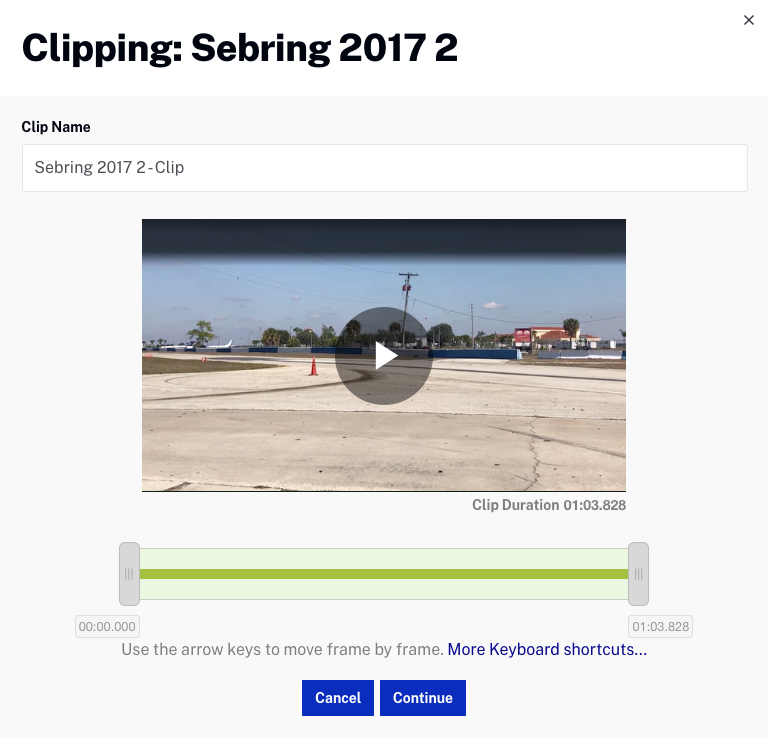
- クリップ名を入力します。
- タイムラインに表示されるハンドルをドラッグして、ビデオの最初と最後をトリミングします。編集フィールドを使用して、特定の開始時刻と終了時刻を入力することもできます。キーボードショートカットを使用すると、編集時のより正確に制御できます。完了したら、[ 続行] をクリックします。
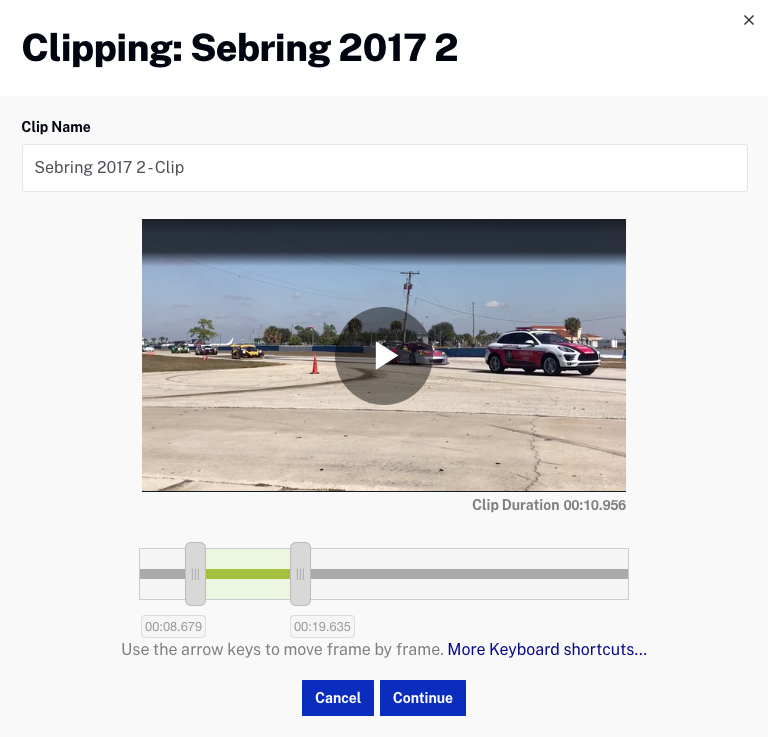
- クリップ情報を確認します。クリップ名、タグ、アカウント用に作成されたカスタムフィールドを編集できます。
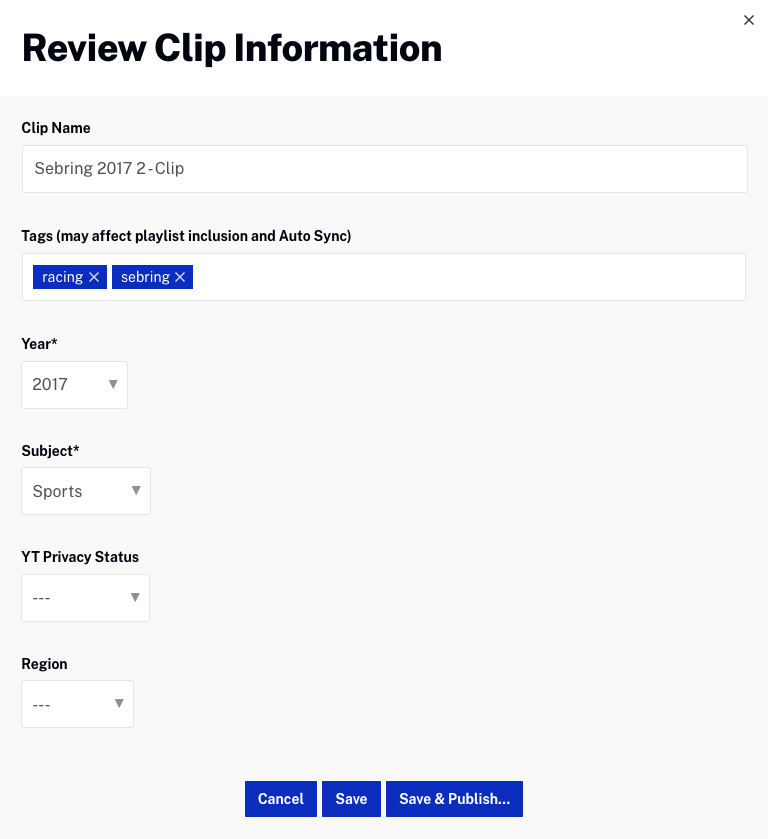
- 完了したら、次のいずれかのオプションを選択します。
- 保存 -トランスコーディングを開始し、Video Cloud アカウントにクリップを保存します。
- 保存して公開 -トランスコーディングを開始し、クリップを Video Cloud アカウントに保存します。また、ビデオの公開先を選択することもできます。動画はトランスコードする必要があるため、公開されたクリップがソーシャルメディアサイトに表示されるまでに時間がかかる場合があります。
- キャンセル -クリップを破棄します。
保存されたクリップは、アカウントのソーシャルクリッピングのデフォルトとして指定された取り込みプロファイルを使用してトランスコードされます。デフォルトの取り込みプロファイルの設定については、「取り込みプロファイルの管理」を参照してください。
クリップを作成するときは、ソースビデオ全体をダウンロードする必要があります。長いソース動画の場合、ビデオクラウドアカウントでクリップを利用できるようになるまでに時間がかかることがあります。
キーボードショートカットキーを使用する
クリッピングをより正確に制御するには、キーボードショートカットキーを使用します。
| ショートカット | 説明 |
|---|---|
| J または ← | 1フレーム戻って |
| K | 再生/一時停止 |
| L または → | 1 フレーム進む |
| おい | 現在のフレームをインポイントとしてマーク |
| お | 現在のフレームをアウトポイントとしてマーク |
| スペースバー | 再生/一時停止 |
| + I | インポイントへ移動 |
| + O | アウトポイントへ移動 |


